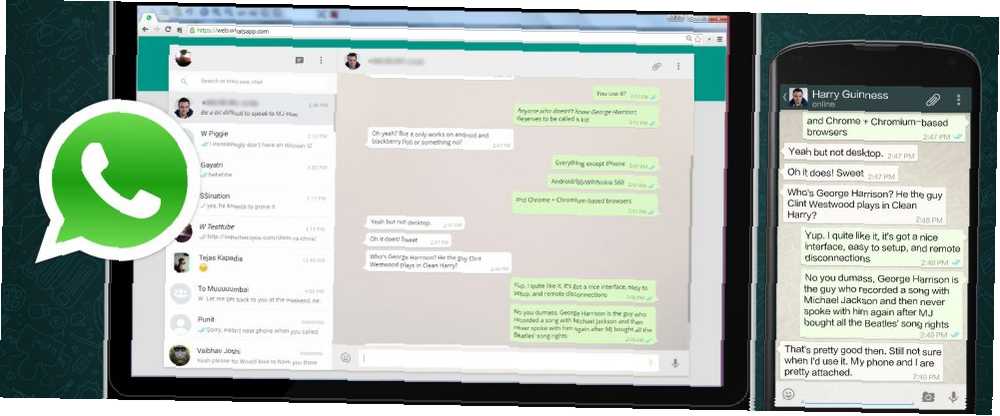
William Charles
0
4380
124
WhatsApp Web, bilgisayarınızda WhatsApp mesajlarını kullanmanın hızlı ve kolay bir yoludur. WhatsApp'ı tarayıcınızdan kullanmanızı sağlar.
İşte bilgisayarınızda WhatsApp Web'in nasıl kullanılacağı.
WhatsApp Web'i Çalıştırmak için Neye Gerek Olacak
Büyük ölçüde konuşursak, bu basit bir işlemdir ve elinizde gerekli eşyalarınız olacaktır. Ama iyiliği uğruna, işte liste.
- Çalışan bir arka kamera ile bir Android telefon veya iPhone.
- Google Chrome gibi herhangi bir modern web tarayıcısına sahip bir dizüstü bilgisayar veya masaüstü bilgisayar.
- Hem telefonunuz hem de bilgisayarınız için aktif bir internet bağlantısı.
- WhatsApp'ın en son güncellenmiş sürümü.
İndir: Android için WhatsApp | iOS (Ücretsiz)
WhatsApp Web Nasıl Çalışır?
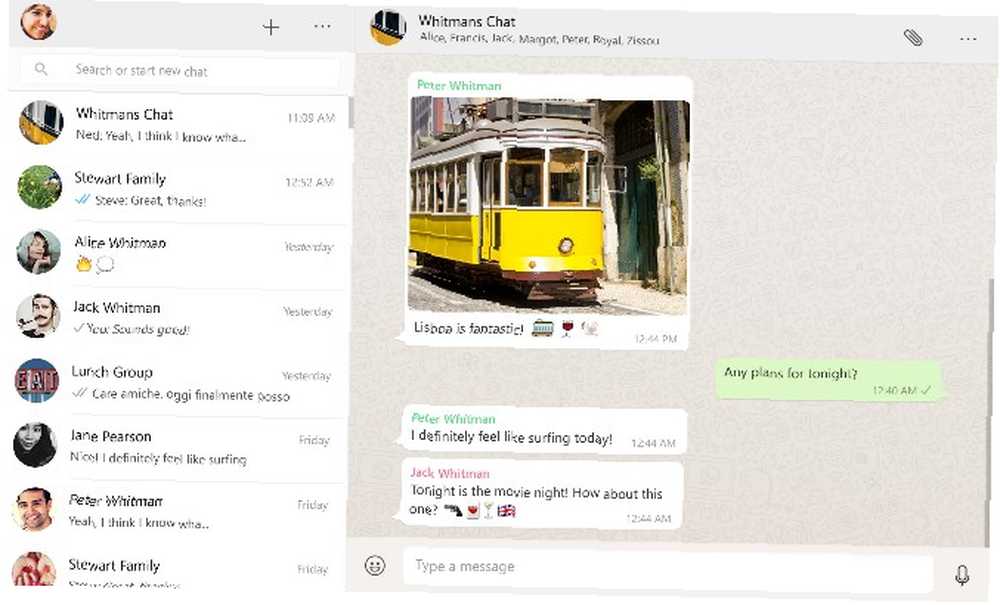
WhatsApp Web mobil uygulamasının tüm özelliklerine sahip değil. Aslında, mobil uygulama olmadan çalışamaz. Telefonunuza bağlanmanız ve ardından kullanmanız gerekir..
Bu, özünde, telefonunuzda olup bitenlerin bir klonu veya aynasıdır. Telefonunuza bir mesaj gelirse, mesajı WhatsApp Web'de görürsünüz. Telefonunuz etkin bir bağlantısı olmadığı veya kapalı olduğu için bir mesaj alamazsa, o zaman WhatsApp Web’de de görmezsiniz..
Bu, diğer sohbet uygulamalarına göre daha düşüktür, ancak bazı yönlerden, uygulamayı daha güvenli hale getirir.
WhatsApp Web Nasıl Kurulur
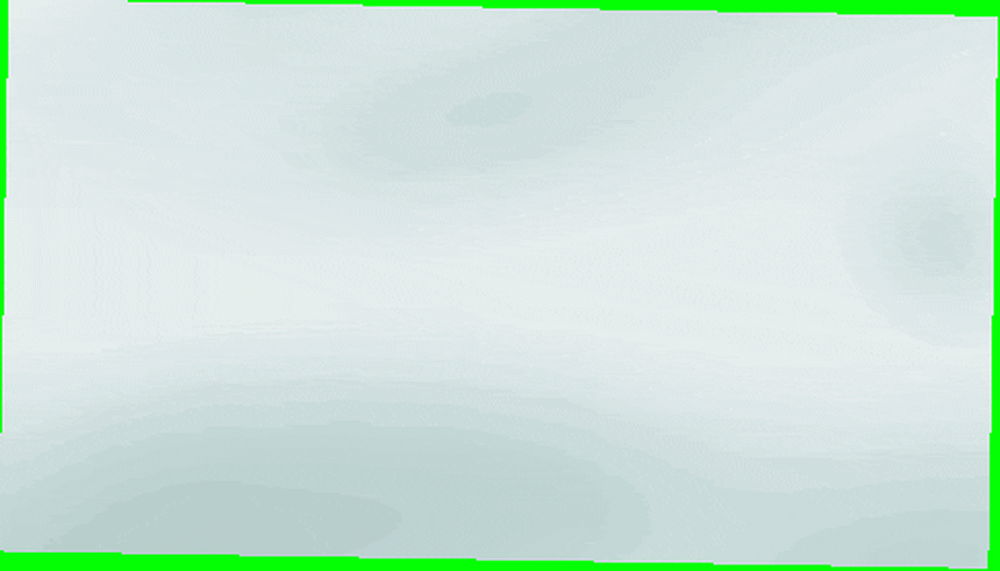
Bu öğeleri hazır hale getirdikten sonra, WhatsApp Web'in kurulumu çok kolaydır.
- Bilgisayarınızdaki tarayıcıyı açın ve web.whatsapp.com adresine gidin..
- WhatsApp mobil uygulamanızda, simgesine dokunun. Menü> WhatsApp Web QR kod okuyucuyu başlatmak için.
- Telefonunuzun arka kamerasını PC ekranındaki QR koduna doğrultun.
WhatsApp QR kodunu okuduğunda, telefonu PC'ye bağlar. Bir anda, WhatsApp Web ve WhatsApp mobil senkronize edilecek.
WhatsApp Web ile Yapabilecekleriniz
- Yazmak için klavyenizi kullanın.
- Medyaya (fotoğraflar, videolar, sesler) çevrimiçi olarak erişin. Ayrıca herhangi bir medyayı doğrudan bilgisayarınıza indirin.
- Herhangi bir kişiyle yeni bir sohbet başlatın veya mevcut konuşmaları arayın.
- İletişim bilgilerini görüntüle.
- Yeni bir grup sohbeti başlatın, grup sohbetlerinde konuşun ve grup bilgilerini görüntüleyin.
- Birden fazla bilgisayarı telefonunuza bağlayın ve gelecek için saklayın. Ayrıca herhangi bir tarayıcının telefonunuzdan bağlantısını kesmeniz de mümkündür..
- Masaüstü uyarılarını ve seslerini alın veya sessize alın.
- Fotoğrafları ve videoları, belgeleri ve kişileri paylaşın.
- Sesli notların yanı sıra emoji'leri, GIF'leri ve etiketleri gönderme.
- Herhangi bir kişiden WhatsApp Durum güncellemelerini görüntüleyin.
- Birden çok mesaj seçin ve mesajları silin.
- Mesajları yanıtlama, iletme, yıldızlama veya silme.
- Profilini değiştir.
WhatsApp Web ile Neler Yapamazsınız?
- WhatsApp Yayını gönderemezsiniz.
- WhatsApp Sesli aramalar veya WhatsApp Video aramaları yapamaz veya alamazsınız..
- Yeni WhatsApp Durum güncellemeleri gönderemezsiniz.
- Haritaları veya mevcut konumunuzu paylaşamazsınız.
- Medya yükleme ayarlarını değiştiremezsiniz, böylece size gönderilen tüm fotoğraflar ve videolar otomatik olarak indirilir.
- İki tarayıcıyı aynı anda kullanamazsınız. Telefonunuza birden fazla tarayıcı / PC ekleyebilirken, aynı anda yalnızca bir tane kullanabilirsiniz..
- Ayarlar, WhatsApp Web ve sohbet duvar kağıtları aracılığıyla yapılan bildirimlerle sınırlıdır.
Birden Fazla WhatsApp Hesabı Kullanma
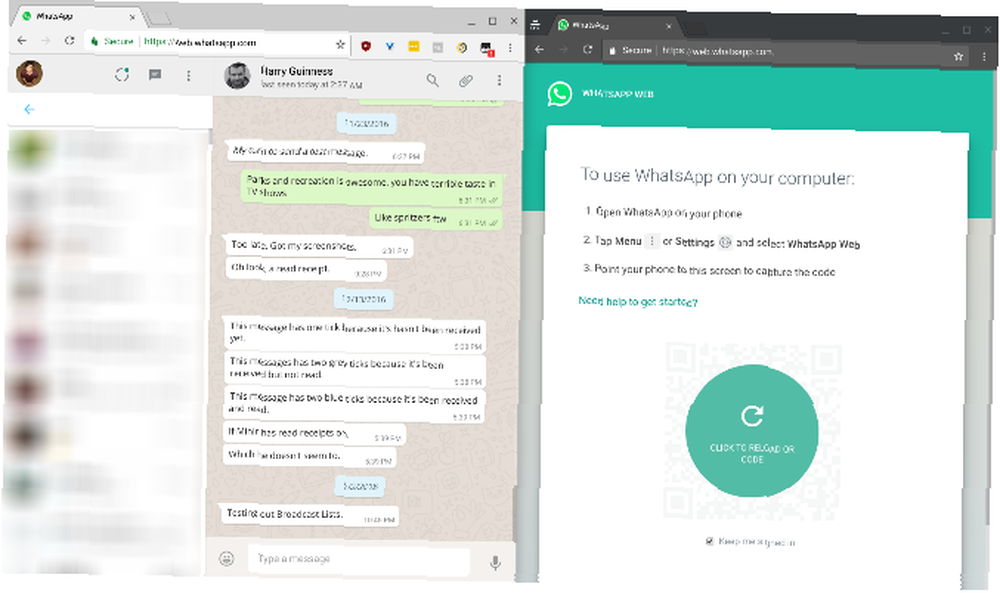
Bazı kişilerin iki farklı WhatsApp hesabıyla ilişkili iki numarası vardır. İkisini de tek bir bilgisayarda kullanabilirsiniz..
Bunu yapmak için, WhatsApp Web'i Chrome ve Opera gibi iki farklı tarayıcıda açmanız gerekir. Alternatif olarak, WhatsApp Web'i gizli bir pencerede açabilirsiniz, ancak bu bir saat sonra kapanır.
WhatsApp Web'i Özel Yapan Nedir?

Peki neden telefondan daha sınırlı olduğunda WhatsApp Web'i kullanmalısınız? Elbette klavyeden dolayı.
Biriyle uzun sohbetlerde bulunmak istiyorsanız, klavyede yazmak daha kolaydır. Aslında, WhatsApp Web, WhatsApp Business ile de çalışır ve bu sayede birden fazla müşteriyle ilgilenebildiğiniz için mutlu olacaksınız..
Klavye kısayollarını da kullanabilirsiniz. Hatırlanması gereken en yararlı iki Ctrl + ÜstKrkt + [ önceki sohbete gitmek Ctrl + ÜstKrkt +] bir sonraki sohbete gitmek için.
WhatsApp Web Ne Kadar Güvenlidir??
Başlangıçta güvenlik yetersizliğinden dolayı biraz paramparça olmuş olsa da, WhatsApp artık tüm mesajları için uçtan uca şifrelemeye sahip. Bu, WhatsApp Web'i de kapsar.
Yine de, WhatsApp'ı Daha Güvenli ve Özel Yapmak için WhatsApp 8 İpuçları için en iyi güvenlik uygulamalarını kullanmak iyi bir fikirdir. WhatsApp'ı Daha Güvenli ve Özel Yapmak için 8 İpucu WhatsApp, mevcut olan en hızlı büyüyen anlık mesajlaşma programları arasında ve neredeyse bir sosyal ağ gibi. Ancak, kullanıyorsanız, güvenlik ve mahremiyetinizi korumak için atmanız gereken bazı adımlar aşağıda belirtilmiştir. ve WhatsApp'taki fotoğraflarınız için güvenlikle ilgili endişelerinizi anlayın WhatsApp'taki Fotoğraflarım Ne Kadar Güvende? WhatsApp'daki Fotoğraflarım Ne Kadar Güvende? WhatsApp'ta paylaştığınız fotoğraflar güvenli mi? Bu yazıda, WhatsApp güvenliği hakkında bilmeniz gereken her şeyi tartışıyoruz. , ister web’de, ister cep telefonunuzda Örneğin, WhatsApp Web'i farklı bir bilgisayarda kullanmak zorundaysanız, gizli bir pencereden açın.
WhatsApp Web’den Çıkış Nasıl Yapılır
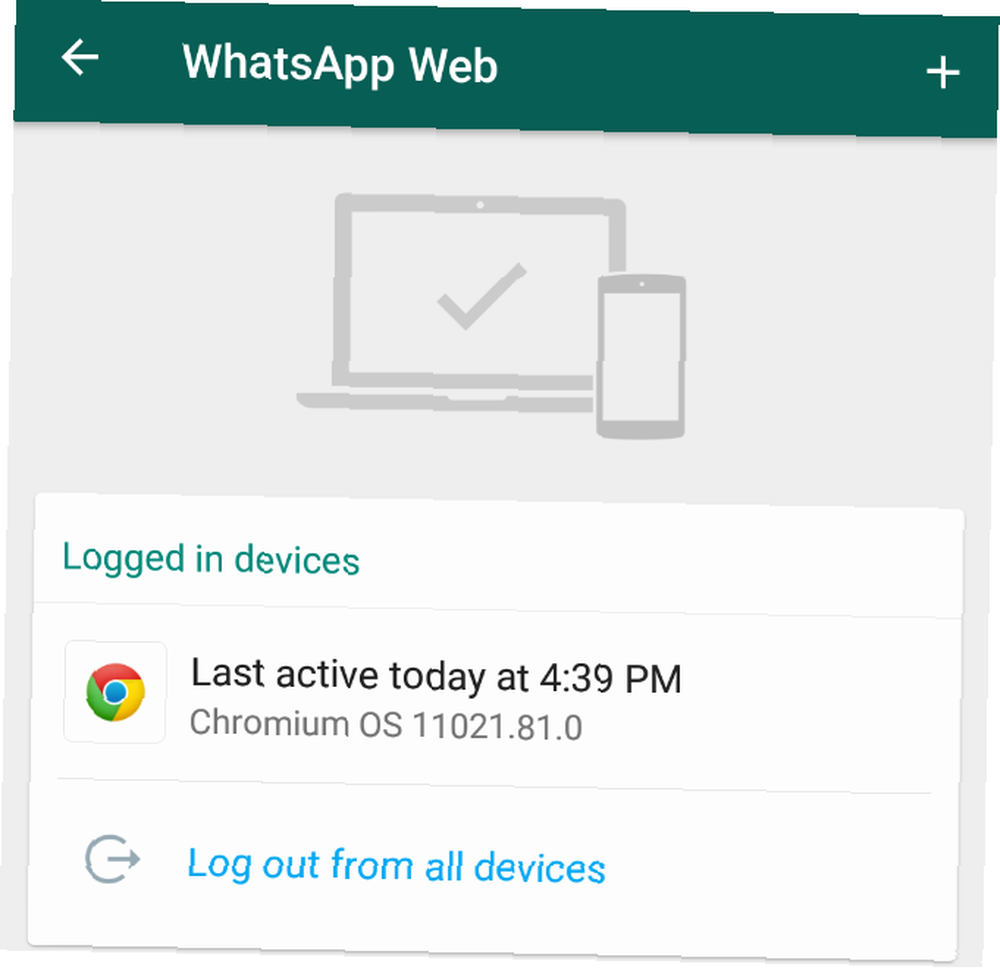
WhatsApp Web'i kendi bilgisayarınızda kullanıyorsanız, bittiğinde bile oturumunuzu açık tutabilirsiniz. Bu kullanışlı.
Başka birinin bilgisayarında kullanıyorsanız, işlemi tamamladıktan sonra oturumu kapatmanız en iyisidir. Bunu hem bilgisayarda hem de mobil uygulamanızda yapmanız en iyisidir.
- Masaüstünde WhatsApp Web'den çıkmak için, Menü> Oturumu kapat.
- Telefonunuzun bağlı olduğu tüm cihazlardan WhatsApp Web’den çıkmak için, Menu> WhatsApp Web> Tüm cihazlardan çıkış yapın.
WhatsApp Web İpuçları ve Püf Noktaları
WhatsApp Web hakkında ne kadar çok şey bilirseniz, başarabilecekleriniz de o kadar çok şaşırır. Aslında, WhatsApp Web için daha fazla özellik doldurulduğundan ve hatta uzantılar sunduğundan, WhatsApp için resmi masaüstü uygulamalarını tercih ediyoruz..
Ve sonunda, işte seveceğiniz bir kesmek. Mesajları mavi onaylarla işaretlemeden aslında okuyabilirsiniz. Sinsi bir oyundur, ancak bunu ve daha fazlasını nasıl yapacağınızı öğrenmek istiyorsanız, en iyi WhatsApp Web ipuçlarını ve püf noktalarını öğrenin 7 WhatsApp Web İpuçları ve püf noktaları Tüm Kullanıcılar Bilmeli 7 WhatsApp Web İpuçları ve püf noktaları bilgisayarda WhatsApp kullanıyorsunuz. Kullanımı kolaydır, ancak WhatsApp Web'i daha iyi hale getirmek için bazı ipuçları ve püf noktaları bulduk. .











